Тест-САДД
реклама
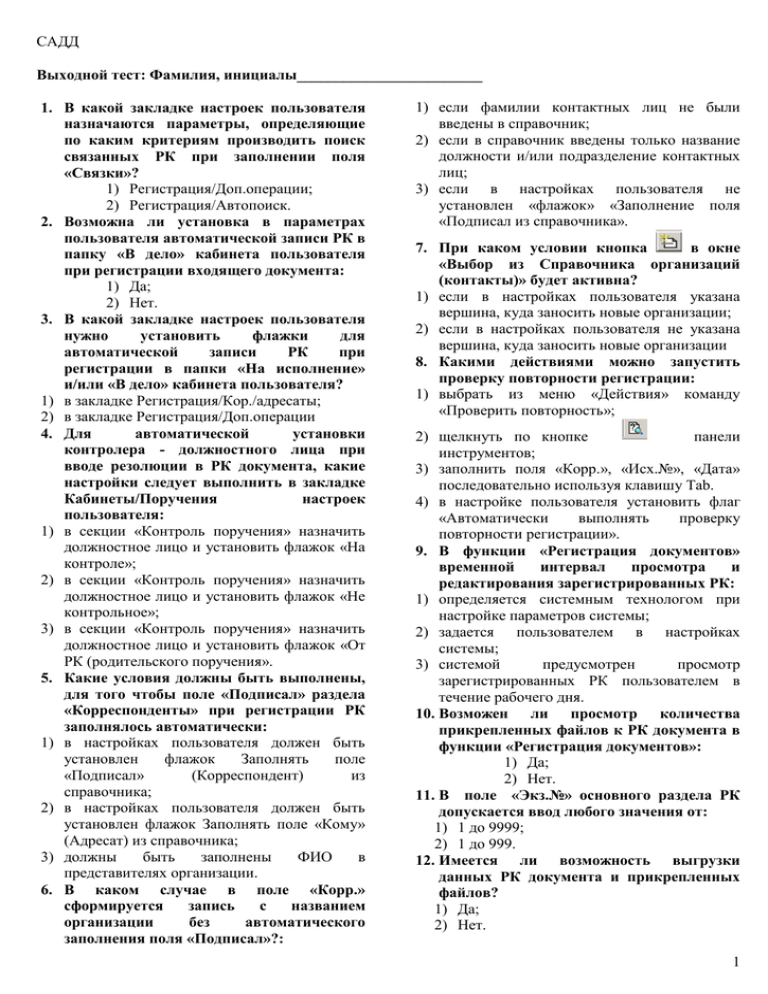
САДД Выходной тест: Фамилия, инициалы________________________ 1. В какой закладке настроек пользователя назначаются параметры, определяющие по каким критериям производить поиск связанных РК при заполнении поля «Связки»? 1) Регистрация/Доп.операции; 2) Регистрация/Автопоиск. 2. Возможна ли установка в параметрах пользователя автоматической записи РК в папку «В дело» кабинета пользователя при регистрации входящего документа: 1) Да; 2) Нет. 3. В какой закладке настроек пользователя нужно установить флажки для автоматической записи РК при регистрации в папки «На исполнение» и/или «В дело» кабинета пользователя? 1) в закладке Регистрация/Кор./адресаты; 2) в закладке Регистрация/Доп.операции 4. Для автоматической установки контролера - должностного лица при вводе резолюции в РК документа, какие настройки следует выполнить в закладке Кабинеты/Поручения настроек пользователя: 1) в секции «Контроль поручения» назначить должностное лицо и установить флажок «На контроле»; 2) в секции «Контроль поручения» назначить должностное лицо и установить флажок «Не контрольное»; 3) в секции «Контроль поручения» назначить должностное лицо и установить флажок «От РК (родительского поручения». 5. Какие условия должны быть выполнены, для того чтобы поле «Подписал» раздела «Корреспонденты» при регистрации РК заполнялось автоматически: 1) в настройках пользователя должен быть установлен флажок Заполнять поле «Подписал» (Корреспондент) из справочника; 2) в настройках пользователя должен быть установлен флажок Заполнять поле «Кому» (Адресат) из справочника; 3) должны быть заполнены ФИО в представителях организации. 6. В каком случае в поле «Корр.» сформируется запись с названием организации без автоматического заполнения поля «Подписал»?: 1) если фамилии контактных лиц не были введены в справочник; 2) если в справочник введены только название должности и/или подразделение контактных лиц; 3) если в настройках пользователя не установлен «флажок» «Заполнение поля «Подписал из справочника». 7. При каком условии кнопка в окне «Выбор из Справочника организаций (контакты)» будет активна? 1) если в настройках пользователя указана вершина, куда заносить новые организации; 2) если в настройках пользователя не указана вершина, куда заносить новые организации 8. Какими действиями можно запустить проверку повторности регистрации: 1) выбрать из меню «Действия» команду «Проверить повторность»; 2) щелкнуть по кнопке панели инструментов; 3) заполнить поля «Корр.», «Исх.№», «Дата» последовательно используя клавишу Tab. 4) в настройке пользователя установить флаг «Автоматически выполнять проверку повторности регистрации». 9. В функции «Регистрация документов» временной интервал просмотра и редактирования зарегистрированных РК: 1) определяется системным технологом при настройке параметров системы; 2) задается пользователем в настройках системы; 3) системой предусмотрен просмотр зарегистрированных РК пользователем в течение рабочего дня. 10. Возможен ли просмотр количества прикрепленных файлов к РК документа в функции «Регистрация документов»: 1) Да; 2) Нет. 11. В поле «Экз.№» основного раздела РК допускается ввод любого значения от: 1) 1 до 9999; 2) 1 до 999. 12. Имеется ли возможность выгрузки данных РК документа и прикрепленных файлов? 1) Да; 2) Нет. 1 13. При осуществлении выгрузки данных РК и прикрепленных файлов, куда может быть осуществлен экспорт информации об РК? 1) только в выбранную папку на диске; 2) только в почтовое сообщение Microsoft Outlook; 3) как в почтовое сообщение Microsoft Outlook, так и в выбранную папку на диске. 14. При выборе значений из иерархического справочника (например Справочника Организаций) в поисковом поле какое значение имеет условие поиска : заданному 1) точно соответствует фрагменту; 2) содержит заданный фрагмент; 3) начинается с заданного фрагмента. 15. Возможен ли групповой ввод даты визирования/подписания сразу для нескольких должностных лиц? 1) Да; 2) Нет. 16. Возможно ли просмотреть размер файла в окне «Файлы» РК: 1) Да; 2) Нет. 17. Какими параметрами можно ограничить доступ к прикрепленному файлу? 1) грифом доступа к файлу; 2) списком должностных лиц; 3) запретом редактирования файла 18. Сформировать список должностных лиц, имеющих право работать с файлом можно: 1) из окна РК «Файлы»; 2) в настройке пользователя. 19. Какими способами можно прикрепить файлы к РК документа? 1) только выбором файла в проводнике; 2) выбором файла в проводнике и с помощью буфера обмена 20. Возможно ли изменить имя файла после добавления его в список файлов прикрепленных к РК: 1) - Да; 2) - Нет. 21. Возможно ли с помощью буфера обмена (копирования файла в проводнике MS Offise) прикрепление файла к РК: 1) - Да; 2) - Нет. 22. Какой командой меню активизируется колонка «Файлы» в окне зарегистрированных документов функции «Регистрация»: 1) меню «Вид»; 2) меню «Действия»; 3) меню «Реквизиты». 23. Какие данные отражены в колонке «Файлы» окна зарегистрированных документов функции «Регистрация»: 1) количество прикрепленных файлов: 2) размер файлов. 24. Имеют ли ограничения по грифу доступа файлы, прикрепляемые к РК проекта документа: 1) - Да; 2) - Нет. 25. Имеется ли защита от редактирования и удаления файлов, прикрепленных к РК проекта документа: 1) - Да; 2) - Нет. 26. Может ли вестись протоколирование просмотра файла, выгрузки РК и прикрепленных файлов? 1) нет; 2) да, в Протоколе изменений; 3) да, в Протоколе просмотра. 27. Возможно ли выполнение Автопоиска при заполнении поля «Связки»: 1) Да; 2) Нет 28. Возможны ли просмотр и изменение параметров Автопоиска поля «Связки» не выходя из окна документа: 1) Да; 2) Нет 29. Какое из предложенных значений регистрационного номера и года, введенных в поле «Связки», будет принято системой для автопоиска с автоматической установкой связки между текущим и найденным документом (если в настройках Автопоиска год по умолчанию не установлен): 1) 47*2006 2) 47*06 30. Достаточно ли ввода значения регистрационного номера искомого документа в поле «Связки» для осуществления его поиска: 1) Да; 2) Нет 3) если в закладке Автопоиск настроек пользователя установлен флажок «Всегда показывать список документов»; 2 4) если в закладке Автопоиск настроек пользователя не установлен флажок «Всегда показывать список документов»; 31. При создании связки возможен ли поиск по исходящему номеру документа организации в окне «Связки»? 1) Да; 2) Нет 32. Для того, чтобы в окне «Связки» осуществить поиск по исходящему номеру документа организации какую настройку пользователя нужно установить в поле «Искать по»? 1) Рег. № всех видов документов; 2) Рег. № исходящих документов; 3) Исходящему № корреспондента; 4) Рег. № входящих документов; 33. Можно ли связать документ в момент регистрации с документом, ранее зарегистрированным в системе? 1) Да; 2) Нет 34. При изменении (редактировании) номера документа, связанного с текущим РК после установления связки, каким образом выполняется обновление (восстановление) номеров связок в разделе Связки? 1) обновление номеров связанных РК документов выполняется автоматически; 2) обновление номеров связанных РК документов выполняется вручную в окне раздела Связки текущего РК документа. 35. Список стандартных текстов для каждого поля с ручным вводом в текущей РК документа формируется и редактируется: 1) системным технологом; 2) пользователем системы. 36. Возможно ли вводить автоматически текст из списка стандартных текстов по коду: 1) Да; 2) Нет. 37. Для создания или редактирования списка стандартных текстов нужно установив курсор в любом текстовом поле и нажать: 1) клавишу Insert; 2) клавишу Enter; 3) комбинацию клавиш Alt+CtrL. 38. Сформированный список стандартных текстов будет доступен всем пользователям системы? 1) Да; 2) Нет. 39. В окне РК просмотр списка поручений документа возможен: 1) из меню РК «Действия»; 2) из меню РК «Реквизиты»; 3) из меню РК «Поручения». 40. Имеется ли возможность в системе ДЕЛО загрузки пунктов поручения из файлов: 1) Да; 2) Нет. 41. Файлы формата *.doc для загрузки пунктов поручений могут быть: 1) только прикрепленными к РК; 2) как прикрепленными к РК, так и внешними. 42. В папке «На контроле» возможны следующие операции: 1) групповое снятие с контроля РК документов; 2) групповое удаление не контрольных поручений; 3) групповое списание в дело в «Журнале передачи документов». 43. Напоминания о необходимости выполнения данных поручений, пунктов и резолюции можно отправить: 1) из папки «На контроле» автора резолюции; 2) из папки «На исполнении» кабинета пользователя; 3) из любой папки кабинетов. 44. Протоколируются ли функции при установке значков «Срочно» и «Без досылки бумажного экземпляра»: 1) протоколируются; 2) не протоколируются. 45. Дополнительный набор реквизитов, отображаемый в «Подвале», расположенном в нижней части окна папки определяется: 1) пользователем из настроек пользователя; 2) системным технологом. 46. Настройка вида папок выполняется в настройках пользователя: 1) для каждой папки отдельно; 2) для всех папок кабинета. 47. Какие режимы поиска определены в функции Поиск: 1) поиск по РК; 2) поиск по номеру; 3) поиск по поручениям; 4) поиск по РКПД; 5) поиск по журналу. 48. Имеется ли возможность у пользователя создавать системные поисковые запросы, доступные всем пользователям системы: 1) Да; 2) Нет. 3




